Как контролировать задачи, а интернет-маркетёру всё успевать
- SOFT SKILLS
- 29 марта 2018
- 3050
- 5 минут
Я ленивый. Не люблю термин «прокрастинация», но склонность к этому явлению определённо есть. Находчивость позволяет придумывать самые изощрённые отговорки, чтобы откладывать задачи на потом, а некоторые просто не делать. Это плохо в нашей работе.
В «ЛидМашине» можно самому выбрать сервис, чтобы контролировать задачи, нет обязательного. Можно хоть в блокнотик всё записывать или запоминать. 90% коллег предпочитают Basecamp, но меня бесит интерфейс и логика. А дизайн...
Долго искал решение, которое мне подойдёт. Посетил четыре семинара по тайм-менеджменту, прочитал десяток статей. Полезнее всех оказались посты о конкретном личном опыте, поэтому и решился на эту статью.
Я пользовался списком дел на сегодня, как Саша Филин в посте про инструменты планирования, городил интеллект-карты, а ещё просто всё запоминал. Часто лепил на макбук стикеры в два ряда. Выцвели чернила на стикере? Значит, задача не важна.
Хочу поделиться решением, которое мне подошло и продолжает стабильно работать уже 4 месяца. Решение простое — правильный канбан. А теперь по порядку.
Сервис для контроля над задачами и упорядочивания всего подряд
Сначала про термин канбан. Он пришёл в управление бизнесом из разработки программного обеспечения. В «Википедии» пишут, что подобие системы впервые внедрила Toyota на производстве. Читали книжку?
Суть всей системы такова: фиксируем задачу в виде карточки и перемещаем эту карточку между столбцами (статусами). Система даёт понятную визуализацию процессов и ликвидирует возможность что-то забыть. Мало карточек на входе — давим в маркетинг, много в центре зависло — ускоряем производство.
В интернете много сервисов для канбан. Я буду иллюстрировать на Trello, потому что вижу там преимущества:
- Он бесплатный
- На русском языке
- Приятненький
- Сервис используют много фрилансеров, поэтому их не надо обучать интерфейсу.
Есть ещё маленькие плюшки в визуализации, но их вы сможете почувствовать только в процессе работы. Пусть останутся сюрпризом.
Ещё раз. Каждый проект — доска, разбитая на колонки. Колонки — статусы задач. Карточки — задачи.
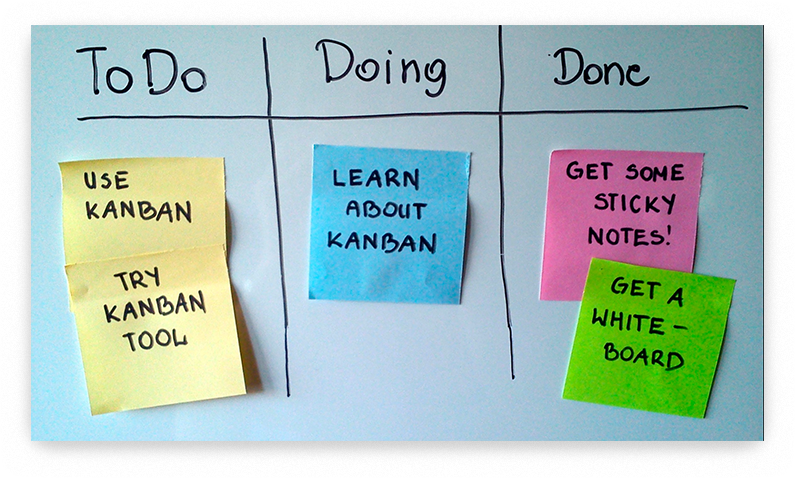
Пару лет назад я уже пытался пользоваться досками и столбцами, но запутался и потерялся. Я не смог придумать систему, которая описывала бы всё, что я делаю, а шаблоны мне не подходили. Со временем и не без помощи я понял, как всё структурировать.
К системе «Доска→Список→Карточка» я добавил ещё один пункт «Чеклист». Как всем этим пользоваться будет дальше. Поехали.
Какие задачи нужно контролировать
Прежде чем бежать и внедрять новый сервис, нужно составить список обязанностей и задач. Может оказаться, что вам нужен не сервис, а просто пинок под зад (например, если у вас в списке задач только «тяни и толкай»).
Мой профиль — ROI-маркетинг. По сути, работающий удалённо интернет-маркетолог компании-клиента. Из большой и страшной схемы ROI-маркетинга вытекают зоны ответственности (можно назвать их глобальными задачами):
- анализировать что-то важное;
- улучшать интерфейс;
- привлекать трафик;
- возвращать трафик;
- улучшать работу отдела продаж;
- отчитываться клиенту;
- учиться чему-то новому.
Каждая зона ответственности содержит понятный интернет-маркетологу набор задач, которые я тоже выписал. И вы выпишите:
- Аналитика
- Дизайн
- Разработка
- Контекстная реклама
- Таргетированная реклама
- Другая реклама
- SEO
- Email-рассылки
- Отдел продаж
- Отчётность по проекту
- Обучение
- Помощь коллегам
Внутри каждого пункта — постоянный экшен, который-то и надо контролировать и не забывать. Что делать с набором? Правильно — доски. У меня получилось так:
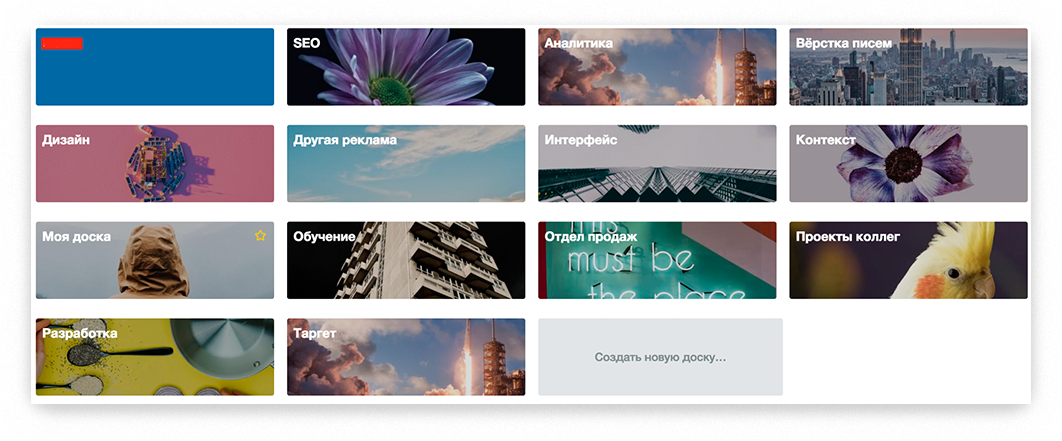
Через месяц вы перестанете читать названия, а просто будете знать, что и где. Мне кажется, что помогают в этом картинки. Мой клиент постоянно сидит в доске «Отчёты» (она закрашена). Ему всё равно, что происходит в рабочем процессе, главное — результаты.
Как ставить задачи, чтобы они делались
Насоздавать доски на рабочие процессы — понятно и просто, но что делать дальше?
Проекту год, за это время я успел обкатать разные техники для досок и карточек. Рекомендую вам рабочий метод, к которому можно привыкнуть достаточно быстро. Главное правило — не забивайте 4 недели.
Разберёмся с организацией досок
С помощью Максима Дорофеева я понял, что спокойный мозг — пустой мозг. Все задачи, заботы и планы необходимо где-то хранить, но не в голове. Даже личные проблемы и планы нужно куда-то записать. А ещё эти задачи важно сделать и радоваться по этому поводу.
Я уместил тезисы на доске. Система выглядит так:

Каждое утро я сажусь за рабочий компьютер и просматриваю по очереди доски (самая ужасная часть дня, заставляйте себя так делать две недели, чтобы привыкнуть). Мысли и идеи, касающиеся процессов, я выписываю в список «Идеи».
Если у идеи я могу чётко сформулировать результат (настолько, что его можно «пощупать»), то «Идея» становится «Входящей задачей». Если результат непонятный, то пусть карточка полежит, сформулируется (на самом деле она должна лежать до еженедельного переноса, об этом позже).
Пример:
- «Настроить Контекст» — идея.
- «Настроить Яндекс.Директ для одежды для дома» — входящая задача.
- «Переделать страницу контакты» — идея.
- «Сделать страницу контакты лучше, чем у конкурента» — входящая задача.
После старта задачи карточка перемещается в следующий список, а после завершения – в список «Готово».
Есть ещё два столбика — они нужны, чтобы формировать отчёты для клиента. В них карточки переезжают из списка «Готово» раз в неделю и раз в месяц.
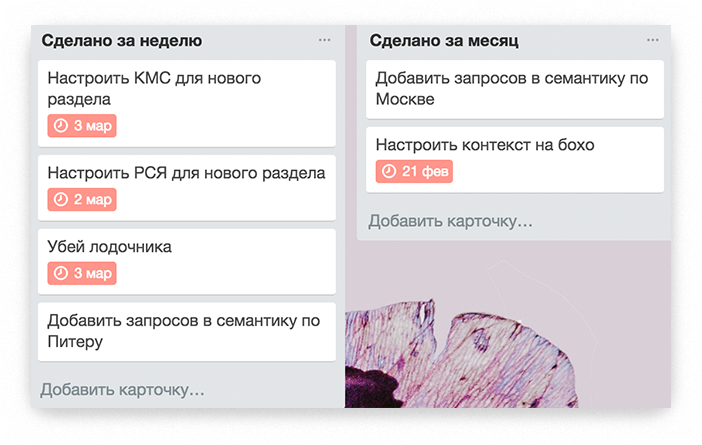
Чистим список, хвалим себя и радуемся. Превращайте идеи в новые задачи или удаляйте их совсем, если не получается сформулировать конечный результат. Не жалейте свои идеи!
В итоге каждая доска будет выглядеть так:
Идея → Входящая → В процессе → Готово → Сделано за неделю → Сделано за месяц
Теперь про карточки
Карточка — как стикер на стене. Но в этом стикере можно писать комментарии и добавлять файлы. Пользуйтесь этими возможностями для общения с подрядчиками.
Мне было лень писать этот пост, но я боролся и справился. Мой коллега уже рассказывал о том, как бороться с прокрастинацией. Его наработки я взял в правила оформления карточек.
Четыре правила ведения карточек:
- Задача от клиента — карточка.
- В каждой карточке обязательно должен быть чеклист.
- Каждый чеклист — упрощённая до неприличности задача, это важно!
- Заставляйте себя делать упрощённые задачи и отмечать.
Пример:
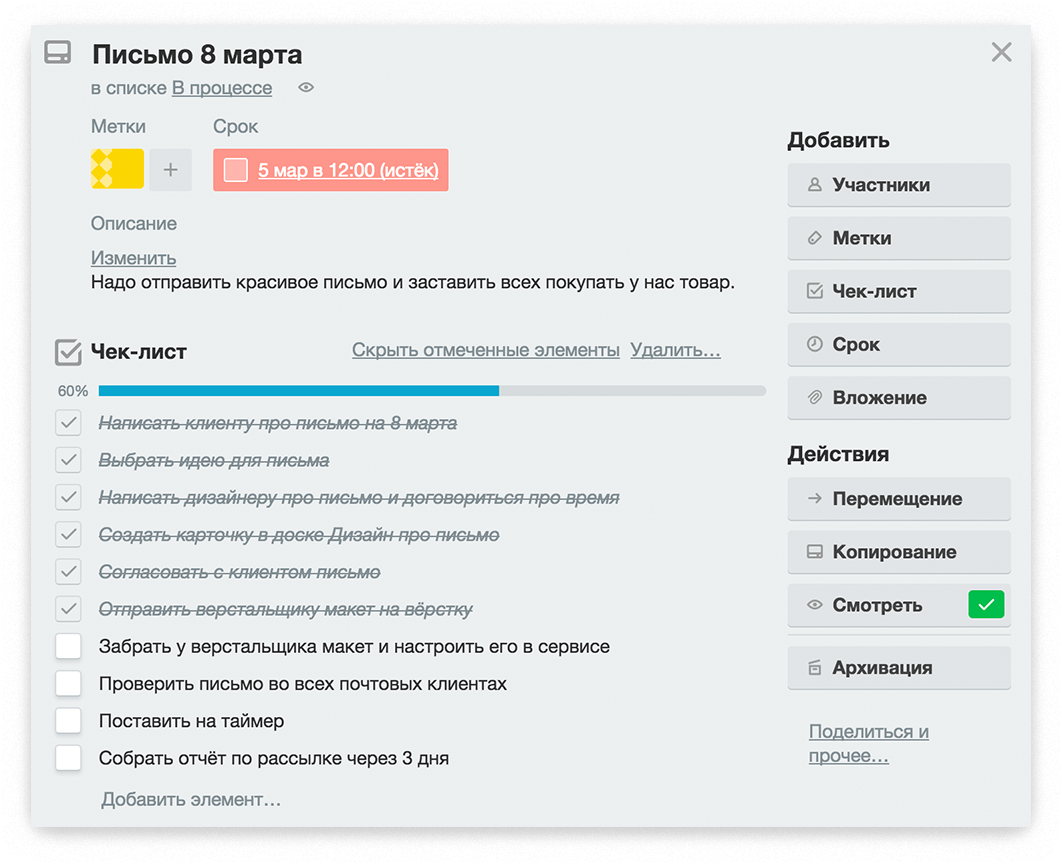
Три критерия правильной карточки:
- Есть чеклист неприлично простых задач.
- Есть срок (дедлайн).
- Включено отслеживание этой карточки (кнопочка «Смотреть»).
Если ваши карточки отмечают всем трём критериям, наступает дзен.
Удобно, что есть мобильное приложение с уведомлениями. Карточки будут напоминать о себе и нервировать. Отключайте уведомления, когда привыкните вычищать мысли в «Идеи» по утрам, а каждую неделю перетаскивать карточки из «Готово».
Мобильным приложением пользоваться стоит, потому что это удобно и приятно. Особенно, когда карточки передвигает кто-то за вас.
Бонус
В Trello есть возможность (даже в бесплатной версии) подключать к доскам дополнения. Моё любимое и полезное — календарь. Календари есть разные, с рюшечками и перламутровыми пуговицами. Выбирайте, как на картинке, он удобнее всех.
Подключайте календарь, если хотите знать, а что же вам делать завтра или планировать. В противном случае, он вам не нужен.
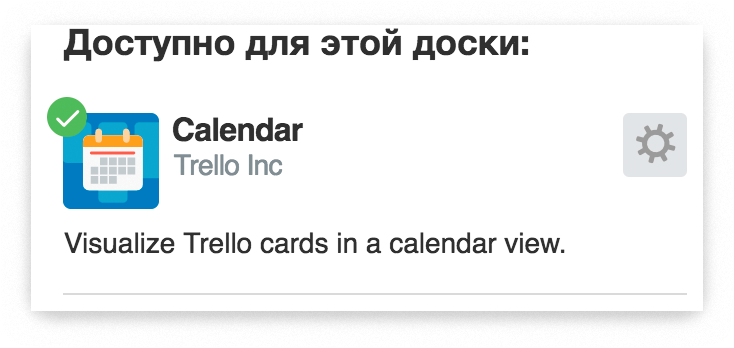
Ещё раз 7 шагов внедрения
- Зарегистрировались, установили мобильное приложение.
- Создали доску по принципу (Идея → Входящие → В процессе → Готово →
- Сделано за неделю → Сделано за месяц).
- Скопировали доску для других зон ответственности, чтобы не создавать списки заново.
- Каждое утро выгружаем все рабочие мысли в «Идеи» по зонам ответственности.
- Каждую неделю превращаем идеи в задачи, перетаскиваем готовые задачи в сделанные.
- Все задачи делаем с чеклистами и сроками. Следим за задачами (если не привыкли проверять и перетаскивать).
Как контролировать работу подрядчиков в Trello
Подключать подрядчиков стоит только тогда, когда вы освоите технику для личных задач. Не стоит бояться, что подрядчики увидят, чем вы занимаетесь и как. Всем пофигу! Работа важнее всего.
Например, в вёрстке писем сидит мой верстальщик, а в разработке ещё и программисты. Сначала я думал, что они будут ссориться, а на деле они взаимодействуют и помогают друг другу. Не ожидал!
Для добавления подрядчика нужно пригласить его в доску:
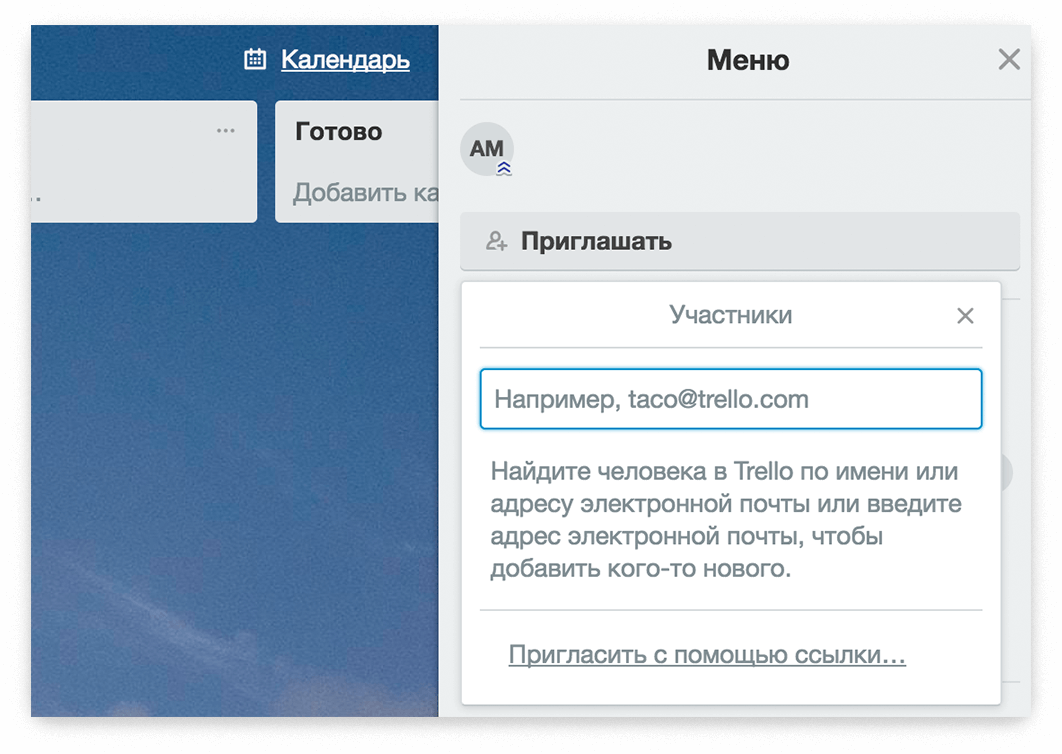
В доске подрядчик сможет делать то же, что и вы. Все действия логируются, поэтому не переживайте. Задача для программиста — карточка, обсуждение задачи — комментарии. Чекбокс и шкала — степень готовности. Удобно и просто.
Мне нравится наблюдать, как подрядчики втягиваются в процесс заполнения карточек со статусами и чеклистами. Система вдохновляет и мотивирует работать.
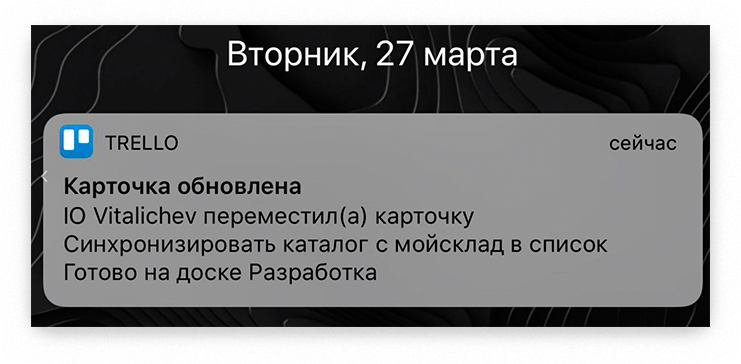
Никто не ограничивает фантазию при использовании досок, например можно добавить свои списки. Например, у меня в одной из досок есть список «Оплачено», там карточки, которые выполнил программист, а я оплатил. Удобно!
Как итог
После 4 месяцев в таком формате засыпать я стал спокойнее, а количество выполненных задач выросло на 24%. У меня появились три хороших разработчика, которые нашли общий язык, а я экономлю время и деньги, потому что подрядчики помогают друг другу.
Работаем дальше!

впишите имя и телефон, нажмите кнопку
